Xenserver 快速入门指南
XenServer安装及虚拟机部署详细指南

XenServer安装及虚拟机部署详细指南1 了解服务器配置1.1 查看服务器CPU是否⽀持虚拟化1.1.1 ⽬的⽬前Inter和AMD⽣产的主流CPU都⽀持虚拟化技术,但很多电脑或主板BIOS出⼚时默认禁⽤虚拟化技术1.1.2 ⽅法setp1: 重启服务器后按F2或F10进⼊BIOS界⾯(不同主板型号进⼊BIOS所需按键不同)setp2:将BIOS显⽰切换到Process的⾯板,由于主板不⼀样其BIOS中显⽰关键词也不⼀样,主要是找到Virtual或Virtualization 将其设置为Enabledsetp3:退出BIOS时保存修改的CPU虚拟化设置1.2 查看服务器内存⼤⼩1.2.1 ⽬的为了合理给部署在虚拟化平台上的虚拟机分配内存⼤⼩,此处先了解⼀下服务器的内存配置1.2.1 ⽅法setp1: 执⾏命令:free -msetp2: 查看显⽰结果,如本例显⽰ total : 65501,说明服务器有64G内存1.3 查看服务器CPU信息1.3.1 ⽬的为了合理给部署在虚拟化平台上的虚拟机分配CPU个数及核数;1.3.1 ⽅法setp1: 执⾏命令:cat /proc/cpuinfo |grep “physical” |sort|uniq -csetp2:查看显⽰结果,如本例显⽰共24核(两个12核的CPU)1.4 查看服务器硬盘信息1.4.1 ⽬的为了合理给部署在虚拟化平台上的虚拟机分配虚拟硬盘⼤⼩;1.4.1 ⽅法setp1: 执⾏命令:df -Thsetp2:查看显⽰结果,如本例显⽰48T2 相关软件及镜像下载3 XenServer安装准备了这么久,终于可以安装啦3.1 安装步骤基本上⼀路ok下去,需要注意以下⼏点:setp1: 从光盘启动服务器setp2: 注意键盘类型选择US,地区选择Shanghai等细节setp3: 注意VirtualMachine Storage的选择,⼀般按照默认,不选择优化模式setp4: 注意⽹络及DNS设置,根据本地实际⽹络设置setp5: 注意⼀般安装时,不选择安装补丁3.2 安装XenCenterXenCenter是XenServer的管理客户端,可⽤来管理XenServer及部署在其上的虚拟机;XenCenter安装在与XenServer可以⽹络连通的windows机器上;安装步骤简单此处不再赘述;XenCenter安装完成之后,即可通过”添加服务器“操作来连接XenServer服务器。
XenServer 6.0 XE 命令快速参考
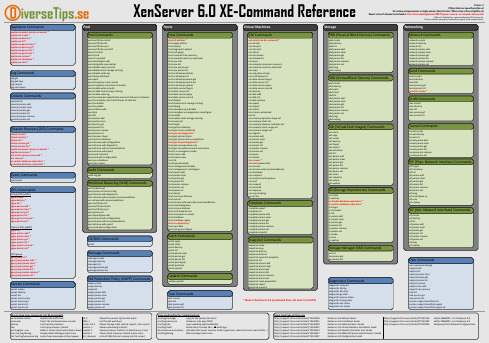
Poolappliance-assert-can-be-recovered *appliance-create *appliance-destroy *appliance-list *appliance-param-clear *appliance-param-get *appliance-param-list *appliance-param-set *appliance-recover *appliance-shutdown *appliance-start *Appliance Commandsaudit-log-getAudit Commandsbond-create bond-destroy bond-listbond-param-get bond-param-list bond-set-mode *Bond Commandscd-listCD/DVD Commandsconsole-listconsole-param-add console-param-clear console-param-get console-param-list console-param-remove console-param-setConsole Commandsdrtask-create *drtask-destroy *drtask-list *drtask-param-get *drtask-param-list *appliance-assert-can-be-recovered *appliance-recover *vm-assert-can-be-recovered *vm-recover *sr-enable-database-replication *sr-disable-database-replication *Disaster Recovery (DR) Commandsevent-waitEvent CommandsVirtual GPU (vGPU)vgpu-create *vgpu-destroy *vgpu-list *vgpu-param-add *vgpu-param-clear *vgpu-param-get *vgpu-param-list *vgpu-param-remove *vgpu-param-set *Physical GPU (pGPU)pgpu-list *pgpu-param-add *pgpu-param-clear *pgpu-param-get *pgpu-param-list *pgpu-param-remove *pgpu-param-set *GPU groupgpu-group-list *gpu-group-param-add *gpu-group-param-clear *gpu-group-param-get *gpu-group-param-list *gpu-group-param-remove *gpu-group-param-set *GPU Commands* New in XenServer 6.0 (command does not exist in 5.6 SP2)host-all-editions *host-apply-edition host-backuphost-bugreport-upload host-call-pluginhost-compute-free-memoryhost-compute-memory-overhead host-cpu-info host-cpu-listhost-cpu-param-get host-cpu-param-listhost-crashdump-destroy host-crashdump-listhost-crashdump-param-get host-crashdump-param-list host-crashdump-upload host-data-source-forget host-data-source-list host-data-source-query host-data-source-record host-disablehost-disable-local-storage-caching host-dmesghost-emergency-ha-disablehost-emergency-management-reconfigure host-enablehost-enable-local-storage-caching host-evacuate host-forgethost-get-cpu-features host-get-server-certificate host-get-sm-diagnostics *host-get-system-statushost-get-system-status-capabilities host-get-thread-diagnostics *host-get-uncooperative-vmshost-get-vms-which-prevent-evacuation host-is-in-emergency-mode host-license-add host-license-view host-listhost-logs-downloadhost-management-disable host-management-reconfigure host-param-add host-param-clear host-param-get host-param-list host-param-remove host-param-set host-power-on host-reboothost-reset-cpu-features host-restorehost-retrieve-wlb-evacuate-recommendations host-send-debug-keys host-set-cpu-features host-set-hostname-live host-set-power-on-mode host-shutdownhost-shutdown-agent host-sm-dp-destroy *host-sync-datahost-syslog-reconfigureHost Commandslog-getlog-get-keys log-reopen log-set-outputLog Commandsmessage-create message-destroy message-listmessage-param-get message-param-listMessage Commandsnetwork-create network-destroy network-listnetwork-param-add network-param-clear network-param-get network-param-list network-param-remove network-param-setNetwork Commandspatch-apply patch-clean patch-destroy patch-listpatch-param-clear patch-param-get patch-param-list patch-pool-apply patch-precheck patch-uploadPatch CommandsHostsStorageNetworkingpbd-create pbd-destroy pbd-listpbd-param-add pbd-param-clear pbd-param-get pbd-param-list pbd-param-remove pbd-param-set pbd-plug pbd-unplugPBD (Physical Block Devices) Commandspif-forget pif-introduce pif-listpif-param-add pif-param-clear pif-param-get pif-param-list pif-param-remove pif-param-set pif-plugpif-reconfigure-ip pif-scan pif-unplugPIF (Phys. Network Interface) Commandspool-certificate-install pool-certificate-list pool-certificate-sync pool-certificate-uninstall pool-crl-install pool-crl-listpool-crl-uninstall pool-deconfigure-wlbpool-designate-new-master pool-disable-external-authpool-disable-local-storage-caching pool-disable-redo-log pool-dump-database pool-ejectpool-emergency-reset-masterpool-emergency-transition-to-master pool-enable-external-authpool-enable-local-storage-caching pool-enable-redo-logpool-ha-compute-hypothetical-max-host-failures-to-tolerate pool-ha-compute-max-host-failures-to-tolerate pool-ha-disable pool-ha-enable pool-initialize-wlb pool-join pool-listpool-param-add pool-param-clear pool-param-get pool-param-list pool-param-remove pool-param-set pool-recover-slaves pool-restore-databasepool-retrieve-wlb-configuration pool-retrieve-wlb-diagnosticspool-retrieve-wlb-recommendations pool-retrieve-wlb-report pool-send-test-postpool-send-wlb-configuration pool-sync-database pool-vlan-createPool Commandssr-create sr-destroysr-disable-database-replication *sr-enable-database-replication *sr-forget sr-introduce sr-listsr-param-add sr-param-clear sr-param-get sr-param-list sr-param-remove sr-param-set sr-probe sr-scan sr-updateSR (Storage Repositories) Commandstask-cancel task-listtask-param-get task-param-listTask Commandstemplate-export template-listtemplate-param-add template-param-clear template-param-get template-param-list template-param-remove template-param-set template-uninstalTemplate CommandsVirtual Machines update-uploadUpdate Commandsuser-password-change subject-add subject-listsubject-param-clear subject-param-get subject-param-list subject-remove subject-role-add subject-role-remove role-listrole-param-get role-param-listsession-subject-identifier-list session-subject-identifier-logout session-subject-identifier-logout-allUser Commandsvbd-create vbd-destroy vbd-eject vbd-insert vbd-listvbd-param-add vbd-param-clear vbd-param-get vbd-param-list vbd-param-remove vbd-param-set vbd-plug vbd-unplugVBD (Virtual Block Devices) Commandsvdi-clone vdi-copy vdi-create vdi-destroy vdi-forget vdi-import vdi-introduce vdi-listvdi-param-add vdi-param-clear vdi-param-get vdi-param-list vdi-param-remove vdi-param-set vdi-resize vdi-snapshot vdi-unlock vdi-updateVDI (Virtual Disk Images) Commandsvif-create vif-destroy vif-listvif-param-add vif-param-clear vif-param-get vif-param-list vif-param-remove vif-param-set vif-plug vif-unplugVIF (Virt. Network Interface) Commandsvlan-create vlan-destroy vlan-listvlan-param-get vlan-param-listVLAN Commandsvm-assert-can-be-recovered *vm-cd-add vm-cd-eject vm-cd-insert vm-cd-list vm-cd-remove vm-checkpoint vm-clonevm-compute-maximum-memory vm-compute-memory-overhead vm-copyvm-copy-bios-strings vm-crashdump-list vm-data-source-forget vm-data-source-list vm-data-source-query vm-data-source-record vm-destroy vm-disk-add vm-disk-list vm-disk-remove vm-export vm-import vm-installvm-is-bios-customized vm-listvm-memory-dynamic-range-set vm-memory-limits-setvm-memory-shadow-multiplier-set vm-memory-static-range-set vm-memory-target-set vm-migrate vm-param-add vm-param-clear vm-param-get vm-param-list vm-param-remove vm-param-set vm-pause vm-reboot vm-recover *vm-reset-powerstate vm-resumevm-retrieve-wlb-recommendations vm-shutdown vm-snapshotvm-snapshot-with-quiesce vm-start vm-suspend vm-uninstall vm-unpause vm-vcpu-hotplug vm-vif-listVM CommandsXenServer 6.0 XE-Command ReferenceVersion: 1.1© Bjorn Andersson (www.DiverseTips.se)Corrections and improvements are highly welcome (Send to Twitter: @DiverseTips or DiverseTips@live.se)Newest version of dokument can be found at: /2011/12/poster-xenserver-xe-command-reference.htmlXenServer®, XenCenter® are registered trademarks of Citrix Systems, Inc.All other trademarks and registered trademarks are property of their respective owners.pool-initialize-wlpool-param-set other-config pool-retrieve-wlb-diagnosticshost-retrieve-wlb-evacuate-recommendations vm-retrieve-wlb-recommendations pool-certificate-list pool-certificate-install pool-certificate-sync pool-param-setpool-deconfigure-wlbpool-retrieve-wlb-configuration pool-retrieve-wlb-recommendations pool-retrieve-wlb-report pool-send-wlb-configurationWorkload Balancing (WLB) Commandssnapshot-clone snapshot-copy snapshot-destroy snapshot-disk-listsnapshot-export-to-template snapshot-listsnapshot-param-add snapshot-param-clear snapshot-param-get snapshot-param-list snapshot-param-remove snapshot-param-setsnapshot-reset-powerstate snapshot-revert snapshot-uninstalSnapshot Commandssm-listsm-param-get sm-param-listStorage Manager (SM) Commandsvmpp-create vmpp-destroy vmpp-listvmpp-param-add vmpp-param-clear vmpp-param-get vmpp-param-list vmpp-param-remove vmpp-param-setVM Protection Policy (VMPP) Commandstunnel-create tunnel-destroy tunnel-listtunnel-param-add tunnel-param-clear tunnel-param-get tunnel-param-list tunnel-param-remove tunnel-param-setTunnel Commandssecret-create secret-destroy secret-listsecret-param-clear secret-param-get secret-param-list secret-param-setSecrets Commandsdiagnostic-compact diagnostic-db-log diagnostic-db-stats diagnostic-gc-statsdiagnostic-license-status diagnostic-timing-stats diagnostic-vdi-status diagnostic-vm-statusDiagnostics CommandsNice-to-have Linux commands (not XE-commands)xe-toolstack-restart Restarts the XAPI-tools df -h Shows the amount of free disk space xsconsole Starts the text based menu console fdisk -l List the disk partitionsxentop Lists top Xen processes iostat -d 2 6 Shows Storage trafic stats (6 reports, 2sec a part)top Lists top processes in Dom0 netstat -s Shows networking statisticsxen-bugtool --yes Builds a status report when Xapi is down mpstat 2Shows processor statistics in Dom0 (every 2 sec)less /var/log/dmesg Displays Boot Messages from Linux vmstat 2Show virtual memory in Dom0 (every 2 sec)tail /var/log/xensource.log Look at xapi messages as they happen list_domainsLists all VMs that are running (on this server)Some good logfiles (for troubleshooting)/var/log/messages L ogs for the system (the host)/var/log/xensource XenServer only logs (XAPI)/var/log/xha Logs regarding High Availability /var/log/audit K inda what it sounds like... J Audit logs./etc/xensource-inventory I nfo about the server (version, build, hypvervisor, when the server was installe...)/var/log/dmesg Boot messages from LinuxSome good links at /article/CTX130418XenServer 6.0 Release Notes /article/CTX131214Hotfix XS60E001 - For XenServer 6.0 /article/CTX130421XenServer 6.0 Installation Guide /article/CTX131400Hotfix XS60E002 - For XenServer 6.0/article/CTX130420XenServer 6.0 Administrator's Guide /article/CTX130924 Designing XS 6.0 Network Configurations/article/CTX130422XenServer 6.0 Virtual Machine Installation Guide /article/CTX130423XenServer 6.0 vSwitch Controller User Guide/article/CTX130437XenServer 6.0 Web Self Service Administrator's Guide /article/CTX131047XenServer 6.0 Configuration Limits。
XenServer 6.x安装简介

一、XenServer 6.1简介Citrix XenServer服务器虚拟化系统通过更快的应用交付,更高的IT 资源可用性和利用率,让数据中心变得更加灵活、高效。
XenServer 在提供了关键工作负载(操作系统、应用和配置)所需的先进功能的同时,不会牺牲大规模部署必需的易于操作的特点。
利用独特的流技术,XenServer可通过虚拟或物理服务器快速交付各种工作负载,成为企业每台服务器的理想虚拟化平台。
二、安装XenServer 6.X尽管 XenServer 通常部署在服务器级硬件上,但 XenServer 也与很多工作站和便携式计算机型号兼容。
XenServer 主机应为专用于托管 VM 的 64 位 x86 服务器级计算机。
该计算机应运行经过优化及增强的Linux 分区,并通过支持 Xen 的内核控制面向 VM 的虚拟化设备与物理硬件之间的交互。
在安装XenSerer之前,要在主机BIOS中打开Inter-VT 功能。
1、可以从网上下载XenServer安装文件,将其刻录成CD。
将主安装 CD 插入主计算机的 DVD 驱动器中。
选择从 DVD 驱动器引导。
重启计算机,此时会显示初始引导消息和Welcome to XenServer(欢迎使用 XenServer)界面,在这个界面下,有两个选项:按F1键表示进行标准安装;按F2键表示进行高级设置。
2、在选择按F1键进入标准安装后,进入安装设置界面,在选择键盘布局页面中,选择要在安装过程中使用的键盘布局。
3、选择键盘后会显示 Welcome to XenServer Setup(欢迎使用 XenServer 安装程序)界面,如图所示,告知用户在安装Xenserver时会重新格式化本地硬盘,所有原来的数据都会丢失,并且要求用户确认是否有重要数据。
确定后选择 OK(确定)。
在整个安装过程中,可以通过按 F12 键快速前进到下一个屏幕。
要获得常规的帮助信息,请按 F1 键。
浪潮云海 云数据中心管理平台 V5

浪潮云海·云数据中心管理平台V5.0 Inspur InCloud DataCenter Manager 超级管理员/域管理员操作手册浪潮(北京)电子信息产业有限公司2017年1月目录概述 (1)1.1系统结构 (1)1.2用户结构 (1)1.3业务场景分类 (2)快速入门指南 (4)2.1系统基础配置 (4)2.1.1系统注册 (4)2.1.2系统设置 (5)2.1.3添加虚拟控制中心 (5)2.1.4添加虚拟网络 (6)2.1.5创建组织 (6)2.1.6日志设置 (6)2.2业务场景一:两级用户无业务流程 (6)2.2.1超级管理员/域管理员创建及分配虚拟数据中心 (7)2.2.2超级管理员/域管理员创建及分配虚拟网络 (7)2.2.3超级管理员/域管理员更改虚拟数据中心配置 (7)2.2.4超级管理员/域管理员导入云物理机 (7)2.2.5超级管理员/域管理员创建云空间 (8)2.2.6超级管理员/域管理员创建云盘 (8)2.2.7组织管理员创建应用服务 (8)2.2.8组织管理员创建虚拟机 (8)2.2.9组织管理员更改虚拟机配置 (8)2.2.10组织管理员创建云盘空间 (9)2.2.11系统/域管理员配置kubernetes服务器 (9)2.2.12系统/域管理员配置容器镜像库 (9)2.2.13系统/域管理员导入容器实例 (9)2.2.14系统/域管理员启用容器服务 (9)2.2.15系统/域管理员禁用容器服务 (9)2.2.16组织用户/管理员添加容器实例 (10)2.2.17组织用户/管理员开启容器实例 (10)2.2.18组织用户/管理员关闭容器实例 (10)2.2.19组织用户/管理员删除容器实例 (10)2.2.20组织用户/管理员修改容器实例 (10)2.2.21组织用户/管理员查看容器实例详情 (10)2.2.22组织用户/管理员查看容器实例控制台信息 (11)2.2.23组织用户/管理员终止容器服务 (11)2.3业务场景二:两级用户有业务流程 (11)2.3.1超级管理员/域管理员添加业务流程 (11)2.3.2虚拟数据中心、虚拟网络、虚拟机、云服务的申请审批 (11)2.3.3组织管理员创建应用服务、虚拟机 (14)2.3.4组织管理员/用户申请开通容器服务、修改配额 (15)2.4业务场景三:三级用户无业务流程 (15)2.4.1超级管理员/域管理员创建及分配资源 (15)2.4.2组织用户注册 (16)2.4.3组织管理员创建应用服务、虚拟机 (16)2.4.4组织管理员分配应用服务/虚拟机给组织用户 (17)2.5业务场景四:三级用户有业务流程 (17)2.5.1超级管理员/域管理员添加业务流程 (17)2.5.2虚拟数据中心、虚拟网络、虚拟机、云服务的申请审批 (17)2.5.3组织用户注册 (20)2.5.4组织管理员添加业务流程 (20)2.5.5虚拟机的申请审批 (21)2.5.6更改虚拟机配置的申请审批 (21)功能介绍 (21)3.1起始页 (21)3.1.1查看首页 (21)3.1.2起始页设置 (22)3.1.3查看故障告警大屏 (22)3.1.4查看资源利用率大屏 (22)3.1.5查看TOPN大屏 (22)3.1.6查看云资源拓扑大屏 (23)3.1.7查看云概念大屏 (23)3.2云资源管理 (23)3.2.1虚拟控制中心管理 (23)3.2.2集群管理 (29)3.2.3主机管理 (40)3.2.4虚拟数据中心管理 (47)3.2.5虚拟机管理 (51)3.2.6网络管理 (69)3.2.7存储管理 (89)3.2.8 密钥管理 (97)3.2.9模板镜像管理 (99)3.2.10资源同步 (108)3.2.11拓扑图 (108)3.2.12设置 (109)3.2.13逻辑视图 (111)3.2.14组织视图 (111)3.2.15回收站 (111)3.2.16公有云 (112)3.3云服务 (116)3.3.1云物理机 (116)3.3.2云空间管理 (119)3.3.3云盘管理 (120)3.3.4协作云盘 (122)3.3.5 云监控管理 (125)3.3.6云桌面管理 (127)3.3.8大数据管理 (134)3.3.9卷服务 (138)3.3.10 云数据库 (140)3.4智能监控 (147)3.4.1起始页 (147)3.4.2资源视图 (148)3.4.3节点视图 (151)3.4.4区域视图 (151)3.4.5业务视图 (151)3.4.6拓扑视图 (154)3.4.7告警管理 (157)3.4.8性能管理 (164)3.4.9巡检管理 (166)3.4.10系统配置 (171)3.4.11日志集中管理 (184)3.4.12 3D机房管理 (194)3.5业务管理 (198)3.5.1业务流程管理 (198)3.5.2业务审批 (201)3.5.3 审批历史 (211)3.5.4 通知设置 (211)3.5.5 业务统计 (212)3.6计费管理 (212)3.6.1计费设置 (212)3.6.2计费等级管理 (215)3.6.3余额及充值 (217)3.6.4组织账户账单 (217)3.6.5计量管理 (219)3.6.6起始页 (220)3.7运维管理 (221)3.7.1资产管理 (221)3.7.2软件仓库 (236)3.7.3 故障管理 (244)3.7.4报表管理 (248)3.7.5服务器自动化 (256)3.7.6统一任务管理 (287)3.7.7运维配置 (288)3.8系统管理 (289)3.8.1资源域管理 (289)3.8.2组织管理 (290)3.8.3用户管理 (294)3.8.4角色管理 (300)3.8.5系统设置 (302)3.8.7任务管理 (311)3.8.8地区管理 (312)3.8.9部门管理 (314)3.9云安全 (315)3.9.1云防火墙管理 (315)3.9.2可信 (317)3.9.3Hypervisior安全 (318)3.9.4SDP(数据库安全审计加固系统) (319)3.10私有云 (321)3.10.1云控制中心 (321)3.10.2组织项目映射 (322)3.10.3虚拟机管理 (323)3.10.4网络与路由管理 (330)3.10.5卷 (335)3.10.6镜像管理 (337)3.10.7虚拟机类型管理 (339)概述浪潮云海∙云数据中心管理平台是云数据中心综合管理平台,简称InCloud Manager。
Windows用户的XenServer入门指南
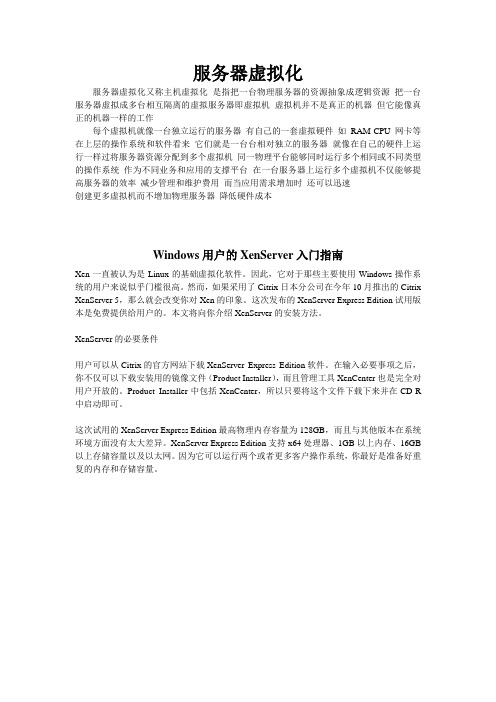
服务器虚拟化服务器虚拟化又称主机虚拟化是指把一台物理服务器的资源抽象成逻辑资源把一台服务器虚拟成多台相互隔离的虚拟服务器即虚拟机虚拟机并不是真正的机器但它能像真正的机器一样的工作每个虚拟机就像一台独立运行的服务器有自己的一套虚拟硬件如RAM CPU 网卡等在上层的操作系统和软件看来它们就是一台台相对独立的服务器就像在自己的硬件上运行一样过将服务器资源分配到多个虚拟机同一物理平台能够同时运行多个相同或不同类型的操作系统作为不同业务和应用的支撑平台在一台服务器上运行多个虚拟机不仅能够提高服务器的效率减少管理和维护费用而当应用需求增加时还可以迅速创建更多虚拟机而不增加物理服务器降低硬件成本Windows用户的XenServer入门指南Xen一直被认为是Linux的基础虚拟化软件。
因此,它对于那些主要使用Windows操作系统的用户来说似乎门槛很高。
然而,如果采用了Citrix日本分公司在今年10月推出的Citrix XenServer 5,那么就会改变你对Xen的印象。
这次发布的XenServer Express Edition试用版本是免费提供给用户的。
本文将向你介绍XenServer的安装方法。
XenServer的必要条件用户可以从Citrix的官方网站下载XenServer Express Edition软件。
在输入必要事项之后,你不仅可以下载安装用的镜像文件(Product Installer),而且管理工具XenCenter也是完全对用户开放的。
Product Installer中包括XenCenter,所以只要将这个文件下载下来并在CD-R 中启动即可。
这次试用的XenServer Express Edition最高物理内存容量为128GB,而且与其他版本在系统环境方面没有太大差异。
XenServer Express Edition支持x64处理器、1GB以上内存、16GB 以上存储容量以及以太网。
vmware ESX 和 vCenter Server 说明书

ESX 和 vCenter Server 安装指南ESX 4.0vCenter Server 4.0ZH_CN-000104-00ESX 和 vCenter Server 安装指南2 VMware, Inc.您可以在 VMware 的网站上找到最新的技术文档,网址为/cn/support/VMware 网站还提供了最新的产品更新。
如果您对本文档有任何意见和建议,请将您的反馈提交到:docfeedback@©2009 VMware, Inc. 保留所有权利。
本产品受美国和国际版权及知识产权法的保护。
VMware 产品受一项或多项专利保护,有关专利详情,请访问 /go/patents-cn 。
VMware 、VMware “箱状”徽标及设计、Virtual SMP 和 VMotion 都是 VMware, Inc. 在美国和/或其他法律辖区的注册商标或商标。
此处提到的所有其他商标和名称分别是其各自公司的商标。
VMware, Inc.3401 Hillview Ave.Palo Alto, CA 北京办公室北京市海淀区科学院南路2号融科资讯中心C 座南8层/cn 上海办公室上海市浦东新区浦东南路 999 号新梅联合广场 23 楼/cn 广州办公室广州市天河北路 233 号中信广场 7401 室/cn目录关于本文档71VMware vSphere 简介92系统要求11ESX 硬件要求11vCenter Server 和 vSphere Client 硬件要求13vCenter Server 软件要求15vSphere Client 软件要求15对 64 位客户机操作系统的支持15创建虚拟机的要求16所需的端口16支持的远程管理固件版本173ESX 安装简介19安装 ESX 的必备条件19关于 esxconsole.vmdk19访问安装介质、引导安装程序和运行安装程序的选项20关于 ESX 评估模式20ESX 安装选项214ESX 安装介质的位置23下载 ESX ISO 映像并刻录安装 DVD23创建介质库235引导 ESX 安装程序25引导程序命令25从安装 DVD 引导 ESX 安装程序26PXE 引导 ESX 安装程序266安装 VMware ESX37使用图形模式安装 ESX37使用文本模式安装 ESX40使用脚本模式安装 ESX427ESX 分区57必需分区57可选分区58VMware, Inc. 3ESX 和 vCenter Server 安装指南8ESX 的安装后注意事项59下载 vSphere Client59为主机授权许可59将 ESXi 主机设置为评估模式609安装、移除和更新第三方扩展61关于使用 vSphere Host Update Utility 修补主机61关于 vihostupdate 命令行实用程序62将脱机捆绑包与 vihostupdate 实用程序配合使用以更新 ESX/ESXi 主机62将库与 vihostupdate 实用程序配合使用以更新 ESX/ESXi 主机63使用服务控制台移除 ESX 上的自定义软件包64使用 vSphere 命令行移除 ESX/ESXi 上选定的自定义软件包6410准备 vCenter Server 数据库67vCenter Server 数据库修补程序和配置要求67在 64 位操作系统上创建 32 位 DSN68在将计算机名称缩短到不超过 15 个字符之后,配置 vCenter Server 以与本地数据库进行通信69关于捆绑的 Microsoft SQL Server 2005 Express 数据库软件包69维护 vCenter Server 数据库70配置 Microsoft SQL Server 数据库70配置 Oracle 数据库7311vCenter Server 安装简介79vCenter Server 必备条件79使用用户帐户运行带有 SQL Server 的 vCenter Server80关于在 IPv6 计算机上安装 vCenter Server81配置独立 vCenter Server 系统上的 URL81从网络驱动器运行 vCenter Server 和 vSphere Client 安装程序81vCenter Server 组件81安装 vCenter Server 所需的数据8212安装 vCenter Server85下载 vCenter Server 安装程序85在虚拟机中安装 vCenter Server85安装 vCenter Server8613vCenter Server 的安装后注意事项89安装 vSphere Client90安装 vSphere Host Update Utility91卸载 VMware vSphere 组件9214创建 vCenter Server 链接模式组93链接模式必备条件93链接模式注意事项94配置链接模式 vCenter Server 系统上的 URL94在安装期间及安装后连接至链接模式组954 VMware, Inc.目录安装后连接链接模式组95将 vCenter Server 实例与链接模式组隔离96链接模式故障排除9615安装附加模块99安装 VMware vCenter Guided Consolidation99安装 VMware vCenter Update Manager100安装 VMware vCenter Converter10116管理 ESX/ESXi 和 vCenter Server 许可证103关于许可证密钥容量104关于 vSphere 和 vCenter Server 许可证密钥104关于使用 License Server 管理 ESX 3.x/ESXi 3.5 主机104关于许可证门户105关于许可证清单106控制许可证权限107查看许可证信息107将许可证密钥添加到许可证清单并将其分配给资产108将多个许可证密钥添加到许可证清单108将许可证密钥分配给多个资产109导出报告数据110为没有 vCenter Server 的主机申请许可证111将主机添加到 vCenter Server 清单时为其申请许可证111查看主机上哪些功能已获许可111将 ESXi 主机设置为评估模式111故障排除许可112索引115VMware, Inc. 5ESX 和 vCenter Server 安装指南6 VMware, Inc.关于本文档《安装指南》介绍如何安装 VMware® vCenter Server 和 ESX 的新配置。
XenServer服务器的搭建和配置
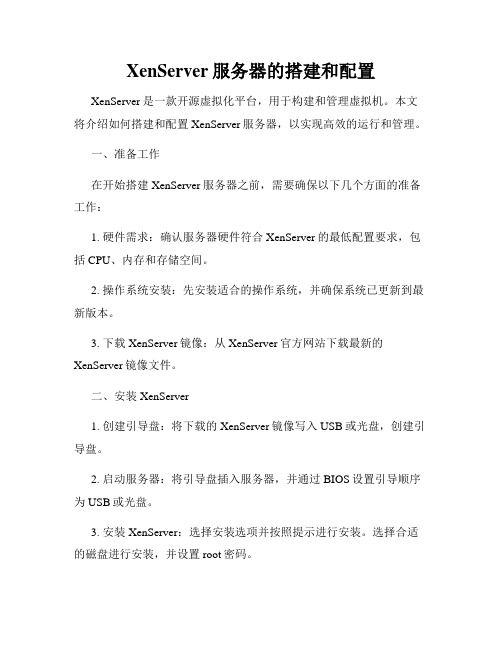
XenServer服务器的搭建和配置XenServer是一款开源虚拟化平台,用于构建和管理虚拟机。
本文将介绍如何搭建和配置XenServer服务器,以实现高效的运行和管理。
一、准备工作在开始搭建XenServer服务器之前,需要确保以下几个方面的准备工作:1. 硬件需求:确认服务器硬件符合XenServer的最低配置要求,包括CPU、内存和存储空间。
2. 操作系统安装:先安装适合的操作系统,并确保系统已更新到最新版本。
3. 下载XenServer镜像:从XenServer官方网站下载最新的XenServer镜像文件。
二、安装XenServer1. 创建引导盘:将下载的XenServer镜像写入USB或光盘,创建引导盘。
2. 启动服务器:将引导盘插入服务器,并通过BIOS设置引导顺序为USB或光盘。
3. 安装XenServer:选择安装选项并按照提示进行安装。
选择合适的磁盘进行安装,并设置root密码。
三、配置网络1. 连接网络:使用适配器将服务器连接到网络上,并确保服务器可以访问Internet。
2. 配置IP地址:根据网络环境的要求,分配合适的IP地址给XenServer服务器。
3. 配置网关和DNS:设置网关和DNS服务器的IP地址,以确保网络连接正常。
四、配置存储1. 硬盘分区:将服务器上的硬盘划分为多个分区,用于存储虚拟机的磁盘镜像。
2. 创建存储库:在XenCenter中创建一个新的存储库,选择适合的存储类型,并指定分区。
确认存储库可用并可访问。
五、配置虚拟机1. 创建虚拟机:在XenCenter中创建新的虚拟机,选择适合的操作系统和硬件配置。
为虚拟机分配足够的内存和处理器资源。
2. 安装操作系统:将操作系统的安装介质插入服务器,并在虚拟机中安装操作系统。
3. 添加虚拟硬盘:为虚拟机添加虚拟硬盘,用于存储虚拟机的数据。
4. 配置网络:设置虚拟机的网络连接方式,可以选择桥接模式或NAT模式。
Xenserver项目实施安装手册

Xenserver项目实施安装手册:1:安装前的BIOS设置;1.1:设置服务器本地驱动器RAID,请把本地驱动器设置为RAID0+1或者是RAID1;1.2:进入服务器的BIOS,更改BIOS时间为当前的北京时间;1.3:设置CPU属性;A:Enable virtualization Technology,目前服务器默认已经开启此项;B:Disable CPU Hyper-Threading(CPU多线程)属性;C:Disable CPU的C-State;D:Disable Executive BitHP服务器BIOS的设置如下图:DELL服务器BIOS的设置为主如下图(把virtualization Technology 属性从Disable更改成Enable,把C-State的属性从Enable更改成Disable):2:安装Xenserver 6.0.201以下截图有些显示为XenServer5.6,无需误解,因为有些步骤完全一样。
在物理服务器的光驱中插入Xenserver 6.0.201的安装光碟,启动后,屏幕出现Xenserver 安装的环境界面,如下图:在此界面上按F2,进入高级安装菜单界面,如下图:在boot:处输入“shell”(不含双引号),如下图回车,进入系统安装字符界面,如下图:在bash-3.2# 处输入:vi /opt/xensource/installer/,如下图:回车,打开文件,使用键盘的上、下箭头按钮,找到文件系统大小的位置,如下图:按“i”键,进入编辑模式,把root_size = 4096 更改成root_size = 10240,把DOM0_MEM=752 改成DOM0_MEM=2940(空格位置及其他字符保持和原来的一致,不可更改)更改完毕后,按“Esc”—>“:”键,输入“wq”,保存文件,如下图:按“回车”,完成对文件的保存,然后输入“exit”,退出shell模式,如下图:按“回车”键,完成退出,进入安装界面,选择键盘地图,如下图:采用默认的US,按“回车”,进入欢迎安装界面,如下图:选择“OK”,回车,进入“License”声明界面,如下图:选择“Accept EULA”,回车,进入选择安装存储位置界面,如下图:选择PC服务器的本地物理磁盘sda(如果在连接好光纤存储的情况下,此处看到多块磁盘,均只选择sda磁盘,不要选择多个磁盘),同时不要选择Enable thin provisioning;选择完毕后,“OK”,进入选择安装源界面,如下图:选择Local Media,“OK”,回车进入支持包安装选择界面,如下图:XS6.x选择“No”,回车,XS6.x只需一张安装光盘,如果是XS5.6,这里选择“Yes”,装完第一张光盘,会提示你插入第二张光盘。
Xen center使用说明
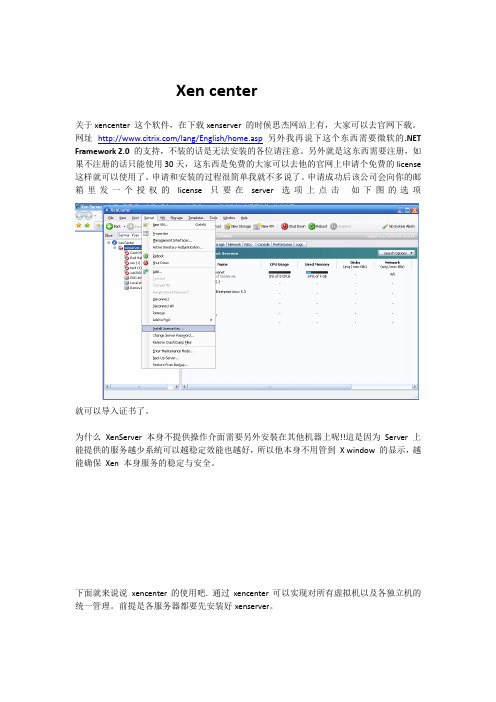
Xen center关于xencenter 这个软件,在下载xenserver 的时候思杰网站上有,大家可以去官网下载。
网址/lang/English/home.asp另外我再说下这个东西需要微软的.NET Framework 2.0 的支持,不装的话是无法安装的各位请注意。
另外就是这东西需要注册,如果不注册的话只能使用30天,这东西是免费的大家可以去他的官网上申请个免费的license 这样就可以使用了。
申请和安装的过程很简单我就不多说了。
申请成功后该公司会向你的邮箱里发一个授权的license 只要在server选项上点击如下图的选项就可以导入证书了。
为什么XenServer 本身不提供操作介面需要另外安裝在其他机器上呢!!這是因为Server 上能提供的服务越少系統可以越稳定效能也越好,所以他本身不用管到X window 的显示,越能确保Xen 本身服务的稳定与安全。
下面就来说说xencenter的使用吧. 通过xencenter可以实现对所有虚拟机以及各独立机的统一管理。
前提是各服务器都要先安装好xenserver。
上图就是打开后的xencenter的使用界面我先说下如何连接到xenserver用鼠标点击add new server 如下图出现该对话框后在hostname上填写你的服务器地址用户名和密码。
这个就是你安装XENSEVER的时候所设置的密码填好后如下图上面在XENCENTER下是你的主机和主机下的虚机列表。
开始情况下是什么都没有的不过我用这个机器做了很多实验所以大家看见的是有很多虚拟机器的情况。
下面我就来说说如何创建一个新的虚机点击NEW VM然后会出现如下图。
上面的2个SSS 和test大家可以忽略这个事我创建的快照这个东西功能非常强大一会我在说关于快照的问题。
然后选择好自己所需要安装的操作系统。
列入windows2003选择好后点击next上面可以出现该主机的一些基本信息,大家可以给该主机起个名字啊。
Citrix VDI攻略之二:XenServer安装与配置

【IT168 专稿】在上一篇(点击阅读),主要介绍了CitrixVDI解决方案的架构及组件和功能,同时也介绍了所需要的操作系统环境等。
这些都是基础性的前提。
在本篇中,按照CitrixVDI组件来进行XenServer的安装及配置,并重点提示下要注意的事项。
同时亦会介绍AD DC的安装及DNS反向解析记录配置。
在本篇中,将按以下内容进行分步介绍,并会用到WINDDC、CitrixPVS、XenServer三个角色的服务器:1、活动目录的安装及用于XenDesktop的OU的配置。
2、对DC上的DNS进行反向解析配置。
3、定义各种角色的IP地址及FQDN,并在OU中列出。
4、进行XenServer5.5.0的安装及XenCenter的安装。
5、通过XenCenter连接到XenServer并安装一XP虚拟机。
一、DC用于XenDesktop的OU配置、DNS正反向解析、及把各角色加入OU1、在台式机一上的VMware WorkStation中安装windows server 2003 ent with sp2,并打上最新的补丁。
同时配置IP地址为192.168..1.40及修改计算机名为windc。
(图1)2、使用dcpromo升级此OS为域控制器,并集成DNS服务。
3、开始-程序-管理工具---Active Directory用户和计算机,新建OU,取名为CitrixVDI。
(此名称可定制义,请提前规划定义),并把在第一篇中安装好的计算机CitrixDDC、CitrixPVS加入到域中的此OU下。
如下图所示。
注意,此OU也将成为后续篇幅中要创建的Desktop Groups所在的Farm的OU(安全组),所有生成的桌面计算机将自动放置在此OU中。
这样有利于对OU中桌面计算机的管理如组策略的更新。
(图2)4、开始-程序-管理工具-DNS,新建一个反向查找区域:192.168.1.X.Subnet。
并确定绿色标注的三个计算机存在正向和反向区域中:(图3、图4)图示为正向查找区域中的三个计算机角色图示为反向查找区域中的三个计算机角色二、XenServer的安装、虚拟机安装及配置、模板安装在这个章节,将介绍XenServer的安装、XenCenter的安装及连接管理XenServer以及其上的XP虚拟机的安装,由于此次实验环境并没有配置XenApp,请在虚拟机XP上配置与企业要求相关的软件及应用程序。
Xenserver6.5-安装使用指南

XenServer 6.5 安装使用指南:环境准备:服务器:支持Intel-VT,64G内存,2TB硬盘空间以上为宜。
终端:Windows SP1及以上版本,64位系统为宜。
不支持XP操作系统。
网络:千兆网络为宜。
拓扑示意:请注意:为了方便您学习和查看,此案例为示例案列,实际情况请结合您自己的硬件及网络配置情况。
Section1;连接XenServer1,Xenserver安装完毕后,在终端上输入服务器的IP地址(本案例为192.168.88.88)。
之后会出现服务器的web页面,提示下载Citrix Xencenter。
如图所示:下载并安装citrix xenserver管理软件。
安装完成后,启动如下程序:2,使用XenCenter添加刚才安装的Xenserver:如图,选择“XenCenter”再选择“Add”输入XenServer的服务器IP地址和用户名。
添加成功后如图所示:Section2;设置操作系统安装源Xenserver支持从CD-ROM,内置ISO库,和CIFS共享三个方式进行传输操作系统的安装文件,内置ISO库由于需要使用ssh专用的软件上传,上传速度慢,而且会占用服务器存储空间,故不建议一般使用的用户安装。
本案例推荐CIFS共享的方式设置操作系统源。
1,首先设置好本地的镜像,可以存放在一个文件夹内,文件夹尽量不要设置中文文件名。
2,设置好共享权限。
3,进入XenCenter,右击Xenserver,选择“New SR”。
4,选择“Windows (CIFS)”如图:5,设置一个识别名,可以随意设置。
6,此处输入共享终端的UNC路径以及账户密码,如图所示。
7,设置成功后,便会出现“操作系统镜像”的资源库。
8,进入该资源库,在右侧,可以看到已经识别的操作系统镜像。
Section3;使用XenServer安装虚拟机。
1,进入XenCenter,选择XenServer,右击,选择“New VM”创建虚拟机。
XenServer文档

1XenServer安装下载XenServer-6.0.0-install-cd.iso安装包,用ISO工具做成U盘可启动。
在一台裸机上启动安装。
要求环境中有DHCP服务器。
2XCenter安装环境要求:(1)dotnet3.5(2)windows installer 4.5访问http://%xenserver_ip%,下载XCenter安装包。
双击安装。
去citrix网站申请一个xenserver许可证书。
3创建虚机(1)在Xenserver上创建一个nfs共享目录,如/nfs_share,编辑/etc/exports文件,定义该目录可以被其他机器只读访问,启动nfs服务。
将windows2003的ISO安装包拷贝到此目录下。
(2)登录xcenter,连接xenserver服务器,点击“VM-》New VM…”,打开如下对话框开始创建一个虚机。
选择一个OS模板,如“Windows 2003 32-bit”。
点击“New ISO Library …”,选择“New Storage Repository”,创建一个新的ISO SR,如上图。
选择虚拟机文件位置(如果有外部存储设备的话,应该可以选择其他地方)选择CPU和内存选择虚拟机硬盘空间和个数点击“Properties”可以修改当前所选硬盘大小。
点击“Add…”可以新增加一个硬盘。
配置虚拟机网络。
点击“Properties…”,可以修改网卡属性。
点击“Add…”,为虚拟机增加一个新的网卡,界面和上面一样。
所有配置好后,系统显示该虚机的概要信息。
点”finish”,开始创建虚拟机。
上述界面中红色框部分,显示虚机部署过程。
创建完成后,在左侧树中显示出刚才创建的虚拟机,其状态为正在运行。
4物理服务器属性总览界面,可以搜索虚拟机。
列出物理机器下的当前所有虚拟机、存储信息,物理机和虚拟机的CPU、内存、网卡、磁盘信息。
用户可以根据自己的习惯或者需要,修改上述显示界面,如按网络、OS、启动状态、vApp、是否安装了XenServer tools工具、标签等分组。
CitrixXenServer从入门到精通

Citrix Virtualization Lab思杰虚拟化实验室V1.1作者:袁佶彪 YJBmsn:dl_yjb@第一部分Citrix XenServer 5.5介绍:Citrix XenServer同Microsoft Hyper-v以及VMWare的ESX Server都是企业级服务器虚拟化的产品,但从架构上而言,Hyper-v是基于Windows 2008 Server的一个角色,需要由Windows Server 2008 运行支持,个人感觉性能要求较高,因为毕竟需要先运行一个Windows Server 2008。
XenServer和ESX都是基于Linux 内核的虚拟化产品,更接近于服务器虚拟化。
一、安装XenServer1、安装很简单,需要两张光盘,比普通的Linux 要简单很多,第一章光盘安装后,会提示第二张光盘插入。
(此处不做演示)2、需要注意,如果在普通的PC上安装,且使用板载网卡时,是无法安装的,需要添加一个PCI的网卡,方可顺利安装。
3、PC架构需要CPU支持虚拟化,也就是说CPU必须Intel VT或AMD-V的CPU,在BIOS中将CPU虚拟化开启(Enable)4、另:XenServer不像Hyper-v那样,它没有提供图形化界面,需要通过任何一台可以与XenServer连网的计算机安装好XenCenter后进行操作,以下都是在XenCenter的操作界面。
5、安装环境:服务器:PC架构兼容机CPU:AMD Athlon 64X2 Dual Core Processor 4600+ 2.4GHzRAM: 3.0GB(2.9GB可用)HD:300GB(270GB可用)NIC:1GB(一个)IP:172.13.1.250Submask: 255.255.0.0Gateway:172.13.1.1DNS: 219.150.32.1326、二、激活、准备工作1、安装好后,完成激活,否则只能30天试用,激活后可以使用365天2、激活方法:i>打开XenCenter:Tools License Managerii>在弹出窗口中选择Activateiii>弹出注册向导,可以通过网络注册,注册成功后,将会有一个License发送到你注册的邮箱,这个License就可以使用365天,将License下载到本地计算机,再导入到XenServeriv>导入Licensev>导入后的结果vi>XenServer Update Download(发现XenServer的更新)vii>安装导入Update选择Install New Update选择要更新的服务器选择要更新的文件(大小132M)系统自动完成Upload到XenServer的过程选择更新模式,由于此更新文件不能被自动更新,只能选择手动模式更新,在更新的过程中需要关闭任何其他运行的程序,并且提示重新启动正在应用刚才Upload的更新文件应用完成后可以看到Ifconfig xenbr0 ----查看第一块网卡4、将ISO文件拷贝到XenServer中(目录为/opt/xensource/packages/iso)本人不建议这么拷贝,最好是通过下边步骤5的方式添加ISO更合理5、创建共享文件夹,存储ISO以方便做实验i>添加新的存储资源位置ii>选择Windows 共享的文件系统iii>指定ISO文件的位置i>创建虚机ii>选择虚机要安装的操作系统类型(XenApp暂时好像不能安装在2008R2上)iii>编辑虚机的常用属性等的共享,所以可以选择ISO镜像)v>选择虚机的配置vi>选择硬盘空间大小,可以Edit大小可以在物理上负载平衡viii>立即启动虚机x>安装系统后需要首先安装虚机工具xi>选择安装xii>此时注意光驱中自动挂载了XserverToolsxiii>一次按照步骤安装即可,以下步骤略去,安装后重新启动计算机7、制作快照,虚机在安装操作系统后,调整完一些基本使用习惯后,强烈建议创建快照,这样,在实验环境中非常有优势i>创建快照ii>创建好快照的状态iii>新建服务器池,将现有的服务器添加到一个Pool中如果有多台服务器可以依次添加,在一个Pool的服务器可以完成HA(高可用的故障转移)和XenMotion(迁移)8、发布XenServer的端口,以便在Internet上可以通过XenCenter访问。
Xenserver 环境搭建

Xenserver 环境搭建一、准备部署环境马博峰2011年8月———————————————————————————————————————一、Xenserver介绍Citrix XenServer 是一个完整的服务器虚拟化平台,已针对 Windows 和 Linux 虚拟服务器进行了优化,具备创建和管理虚拟基础结构所需的全部功能。
XenServer 实际上是一种控制程序或虚拟机管理程序,在物理服务器或主机服务器上运行,提供模拟计算机环境。
XenServer 通过虚拟化硬件发挥作用。
硬件虚拟化从硬件提取系统特性(例如硬盘驱动器、资源或端口),并将其分配给在其中运行的虚拟化计算机。
这些虚拟化的“计算机”称为虚拟机。
虚拟机运行的操作系统和应用程序通常称为来宾软件。
通过 XenServer,您可以创建虚拟机 (VM)、制作 VM 磁盘快照以及管理 VM 工作负载。
XenServer 直接在服务器硬件上运行,不需要其他基础操作系统。
这就使系统非常高效并且可扩展。
XenServer可以通过 XenCenter(一种 Windows 管理工具)进行管理,或者通过在 Linux 或 Windows 中运行的命令行界面(CLI) 进行管理。
二、Xenserver主要功能作为思杰端到段虚拟化解决方案的一部分,XenServer服务器虚拟化系统可有效提高数据中心资源可用性和利用率,使您的数据中心能更灵活、更迅速地响应不断变化的业务需求。
三、Xenserver新版本介绍随着XenDesktop 5 SP1的发布,XenServer也迎来了新版本 XenServer 5.6 SP2。
由于XenServer 5.6 FP1的某些问题,SP2对此有了修复和增强,所以有必要升级或者直接安装XenServer 5.6 SP2。
更新内容:IntelliCache:提高桌面虚拟化基础架构的I/O性能Workload Balancing Installation Improvements:负载均衡组件的安装增强,可选英文或日文,对中国用户来说没有多大意义Local Storage Spans All Physical Volumes:当使用EXT的本地文件系统时候(例如安装的时候选择”Use thin provisioning”),服务器包含多块硬盘的时候,Local Storage Repository(本地存储)将跨所有硬盘成同一个LVM组(逻辑卷组)Reset-on-boot VM behavior:现在所有磁盘类型都可以设置on-boot参数为reset,以前只支持NFS和EXT 类型的存储Block SCSI Generic Support:万全兼容Emulex和QLogic的管理工具Enhanced Guest Support:支持最新的RHEL6。
XenServer安装指南

XenServer安装指南XenServer 安装指南5.0.0 update 3出版⽅七⽉ 20091.0 版XenServer 安装指南: 5.0.0 update 3 版出版⽅七⽉ 2009版权 ? 2008 Citrix Systems, Inc.Xen?、Citrix?、XenServer?、XenCenter 和徽标是 Citrix Systems, Inc. 在美国和/或其他国家/地区的注册商标或商标。
其他公司名称或产品名称仅作提供信息之⽤,可能是其各⾃所有者的商标。
此产品包含以下 Citrix Systems, Inc. 正在申请专利的知识产权:1.“Using Writeable Page Tables for Memory Address Translation in a Hypervisor Environment”(在虚拟机管理程序环境中使⽤可写页表进⾏内存地址转换),美国⾮临时专利申请,申请号 11/487945,2006 年 7 ⽉ 17 ⽇申请。
2.“Tracking Current Time on Multiprocessor Hosts and Virtual Machines”(在多处理器主机和虚拟机上跟踪当前时间),美国⾮临时专利申请,申请号 11/879338,2007 年 7 ⽉ 17 ⽇申请)。
1. XenServer 简介 (1)关于本⽂档 (1)本指南与其他⽂档的关联 (1)XenServer 5.0.0 update 3 中的新功能 (1)新来宾系统⽀持 (1)业务连续性 (2)存储和置备 (2)可⽤性和可靠性 (3)性能和硬件 (3)2. 系统要求 (4)XenServer 主机的系统要求 (4)XenCenter 要求 (5)VM ⽀持 (5)3. XenServer 许可 (6)4. 安装 XenServer (8)安装 XenServer 主机 (8)安装 XenCenter (12)安装和部署⽅案 (14)具有本地存储的 XenServer 主机 (14)具有共享 NFS 存储的 XenServer 主机 (15)具有 iSCSI 存储的 XenServer 主机 (16)5. 更新、升级或刷新 XenServer (19)准备 XenServer 主机以便进⾏升级 (19)应⽤更新 (20)使⽤ CLI 应⽤更新 (20)重新安装相同版本 (21)主版本之间的滚动升级 (22)备份 (22)执⾏滚动池升级 (22)从版本 3.2 升级到 4.0.1 (23)升级版本 4.0.1 中的 VHD ⽂件 (24)备份和还原 XenServer 主机和 VM (25)备份虚拟机元数据 (25)备份 XenServer 主机 (26)备份 VM (27)A. 疑难解答 (28)B. XenServer 主机的 PXE 安装 (29)设置 PXE 引导环境 (29)为⽆⼈参与 PXE 安装创建应答⽂件 (32)安装介质库格式 (34)安装介质库的存在 (34)安装介质库元数据 (35)软件包元数据 (35)⽰例⽂件 (36)最佳做法备注 (36)C. Xen 内存使⽤量 (37)设置控制域内存 (37)索引 (38)第 1 章 XenServer 简介感谢您购买 Citrix Systems, Inc. 的 XenServer?。
xenserver常用命令

xe-toolstack-restart Restarts the XAPI-toolsdf –h Shows the amount of free disk spacexsconsole Starts the text based menu consolefdisk –l List the disk partitionsxentop Lists top Xen processesiostat -d 2 6 Shows Storage trafic stats (6 reports, 2sec a part)top Lists top processes in Dom0netstat –s Shows networking statisticsxen-bugtool --yes Builds a status report when Xapi is downmpstat 2 Shows processor statistics in Dom0 (every 2 sec)less /var/log/dmesg Displays Boot Messages from Linuxvmstat 2 Show virtual memory in Dom0 (every 2 sec)tail /var/log/xensource.log Look at xapi messages as they happenlist_domains Lists all VMs that are running (on this server)Some good logfiles (for troubleshooting)/var/log/messages L ogs for the system (the host)/var/log/xensource XenServer only logs (XAPI)/var/log/xha Logs regarding High Availability/var/log/audit K inda what it sounds like... Audit logs./etc/xensource-inventory I nfo about the server (version, build, hypvervisor, when the server was installe...)/var/log/dmesg Boot messages from LinuxService xapi restartxe-toolstack-restart退出命令模式进入菜单驱动文本xsconsolecd -list列出主机或池上的CS或ISO灾难恢复(DR)命令:drtask-creat 创建灾难恢复任务处理消息命令message-/create/destroy/list网络命令network-/create/destroy/list修改网络交换模式:需要重新启动xe-switch-network-backend bridge池命令:pool-designate-new-master指示指定的成员主机称为现有池的主服务器。
XenServer 5.6下载安装配置手册

XenServer5.6下载安装配置手册一、 下载XenServer到官方网站下载:XenServer5.6/5043/XenServer-5.6.0-ins tall-cd.iso?__gda__=1301801413_fc74f16260de647757813714a116b0d0 下载完成后,将ISO刻录成CD光盘。
二、 安装和配置XenServer5.61、在服务器BIOS中将启动第一优先次序改为CD-ROM:2、安装前的检查:①. XenServer5.6只支持纯64位CPU②. XenServer5.6上运行Windows架构的虚拟机时,需要硬件虚拟化(Intel VT或AMD‐V)支持,必须将其启用,检查方法如下:进入BIOS,找到CPU 设置:激活“Virtualization Technology”3、启动欢迎画面如图,此时我们不需要进行任何操作:4、欢迎画面过后就是启动加载文件的画面,不用进行任何操作:5、选择键盘布局界面,选择默认的US即可:6、接下来到数据的警告界面,告知用户在安装Xenserver时会重新格式化本地硬盘,所有 原来的数据都会丢失,并且要求用户确认是否有重要数据,如果数据已经保存好,请按OK:7、确认数据后直接到许可协议画面,因为Xen的内核版本是liunx系统,因此是开源系统,此处点击Accept EULA即可,关于注册的详细步骤,见后:8、接受许可后,提示要选择安装源,选择默认的本地光盘安装(Local Media)即可:9、选择安装源后,提示是否检测安装光盘的完整性,此处如果确认光盘没有问题,可以不检测,选择NO即可:10、在验证光盘的完整性后,会提示你是否检测你的安装源,skip verification 是跳过验证,verify installation source是验证安装源,选择验证安装源后会出现检测画面,一般选择第一项,跳过检测即可:11、 接下来,要求用户设置系统管理员密码,输入密码,并且在confirm确认密码后点击OK:(XenCenter连接XenServer进 行管理时Root帐号使用这个密码)12、设置密码后,会提示你设置IP,如果有DHCP服务器,可以选择DHCP,如果是手动设置IP,选择第二项,输入IP,子网掩码和网关:13、设置IP后提示设置server名称和DNS,输入即可,按OK:(XenCenter使用该IP和 XenServer相连,安装完成后可以在 XenServer的图形界面中修改该配置)14、 输入DNS后,提示选择Xen server主机所在区域,选择Asia,如图:15、选择区域后提示需要输入主机所在城市,选择Hong Kong或Shanghai,如图:16、选择城市后,提示需要进行时间的设置,可以使用NTP服务器,直接进行时间的设置,也可以手动进行设置,以为实验环境没有NTP服务器,所以在此选择第二项,手动设置时间配置:17、在选择配置时间后,会提示系统配置都已经完成,提示可以安装Xen Server 系统,单击install XenServer:18、点击安装后提示正在安装,无需进行任何操作,等待即可:19、在安装过程中需要输入时间:(有时会报时间格式错误, 请多试几次即可通过)20、设置当前时间后系统会提示已经完成安装,此时光驱也会自动弹,屏幕同时提示请取出光盘:21、 重新启动计算机,启动后Xen系统界面如下:已经完成了XenServer 5.6的安装。
XenServer最佳实践

XenServer 最佳实践- 常见问题及解决方法
• 资源池出现多个Master现象
Xe pool-recover-slaves
• IBM物理机安装后启动不了或重启
检查BIOS “Add boot option”选项,参考前面BIOS部分
• HP物理机安装后莫名重启
• 检查网卡驱动,Emulex NC553i Converged Network Adapters驱动引起系统Crash • 可能发生的服务器型号 • HP Proliant BL460c G7 • BL490c G7 • ProLiant BL620c G7 • ProLiant BL680c G7 • 解决方法 • rmmod be2iscsi • echo "blacklist be2iscsi" >> /etc/modprobe.conf • depmod -a
XenServer 最佳实践- 安装
• 参照 CTX124259, 将 Dom0 的内存上限扩展到2940M (only XS5.6 , 有必要才调整)
CTX124259 Adjusting Dom0 and Xenheap Se
• 打最新的补丁和driver驱动
• /product/xens/v6.0/ • /product/xens/v6.1.0/ • /product/xens/v5.6sp2/
• 严格比对兼容列表: /
• 条件允许,严格要求全硬件在兼容列表里 • 可以得到Tech Support很好的支持 • 避免潜在问题,避免无谓的“科研”资源浪费
XenServer 最佳实践- BIOS设置
• BIOS恢复出厂默认设置 • 调准系统时钟 • Enable VT or AMD/V, Disable VT-D • Disable C-state, Turbo mode • Disable executive lock bit • Enable remote console(if IBM server) • Boot Manager->Add Boot Option->选Legacy only ( if IBM Server) • Disable Multi-thread (XD项目需要的话开启) • 本地磁盘设置成RAID1或RAID 1/0 • 如果磁盘以前安装过 VMware 或其它 OS, 重新初始化 RAID 10 • XenServer 5.6-If server total CPU core over 48, disable multi-core before installation, after installation, enable it. • BIOS Power Regulator for Maximum Performance
- 1、下载文档前请自行甄别文档内容的完整性,平台不提供额外的编辑、内容补充、找答案等附加服务。
- 2、"仅部分预览"的文档,不可在线预览部分如存在完整性等问题,可反馈申请退款(可完整预览的文档不适用该条件!)。
- 3、如文档侵犯您的权益,请联系客服反馈,我们会尽快为您处理(人工客服工作时间:9:00-18:30)。
Citrix XenServer® 6.0 快速入门指南2012-01-09 (星期一)发行1.0 版Citrix XenServer® 6.0 快速入门指南版权所有 © 2011 Citrix Systems. Inc. 保留所有权利。
版本:6.0Citrix, Inc.851 West Cypress Creek RoadFort Lauderdale, FL 33309United States of America免责声明本文档“按原样”提供。
Citrix, Inc. 不承诺与本文档相关的所有保证,包括但不仅限于对适销性和特定用途适用性的默示保证。
本文档可能含有技术或其他方面的错误或印刷错误。
Citrix, Inc. 保留随时修订本文档中的信息的权利,如有更改,恕不另行通知。
本文档及本文档中介绍的软件属 Citrix, Inc. 及其许可发放方的机密信息,依据 Citrix, Inc. 的许可提供。
Citrix Systems, Inc.、Citrix 徽标、Citrix XenServer 和 Citrix XenCenter 是 Citrix Systems, Inc. 和/或其附属公司的商标,可能已在美国专利商标局和其他国家/地区注册。
所有其他商标和注册商标为各自所有者的资产。
商标Citrix®XenServer®XenCenter®目录欢迎使用 (1)安装 XenServer 和 XenCenter (3)安装 XenServer 主机 (3)安装 XenCenter (5)将 XenCenter 连接到 XenServer 主机 (5)激活 XenServer (6)创建虚拟机 (7)创建 Windows 7(32 位)VM (7)创建 VM 模板 (11)基于现有 VM 创建 VM 模板 (11)基于 VM 快照创建 VM 模板 (11)基于 VM 模板创建 VM (12)创建 XenServer 主机池 (13)创建池 (13)为池设置共享存储 (14)将 VM 复制到共享存储 (15)在一个池的主机之间迁移运行中的 VM (17)A. 系统要求 (19)系统要求 (19)XenServer 主机的系统要求 (19)XenCenter 系统要求 (20)支持的来宾操作系统 (20)池要求 (20)欢迎使用本《XenServer 快速入门指南》分步骤介绍基本的安装和配置方法,以帮助您启动和运行 XenServer 及其基于 Windows 的图形用户界面 XenCenter。
安装产品后,本指南将指导您创建 Windows 虚拟机(VM),然后创建自定义虚拟机模板,用以快速创建多个相似的 VM。
最后,本指南将介绍如何创建主机池;主机池为使用 XenMotion 在主机之间迁移运行中的 VM 提供了基础。
本指南重点介绍最基本的部署方案,旨在帮助您快速做好准备。
本指南主要面向 XenServer 和 XenCenter 的新用户,面向希望使用 XenCenter 管理 XenServer 的用户。
有关如何通过 XenServer 命令行接口 (CLI) 使用基于 Linux 的 xe 命令管理 XenServer 的信息,请参考《XenServer 管理员指南》。
术语和缩略语•主机 — 运行 XenServer 的物理计算机•虚拟机 (VM) — 完全由软件组成的计算机,可以像物理计算机一样运行自己的操作系统和应用程序;VM 的行为方式完全类似于物理计算机,并且包含自己的虚拟(基于软件的)CPU、RAM、硬盘和网络接口卡 (NIC)•池 — 单个托管实体,用于将多个 XenServer 主机及其 VM 绑定在一起•存储库 (SR) — 一种存储容器,用于存储虚拟磁盘XenServer 主要组件XenServer 是一个完整的服务器虚拟化平台,已针对 Windows 和 Linux 虚拟服务器进行了优化,具备创建和管理虚拟基础结构所需的全部功能。
XenServer 直接在服务器硬件上运行而不需要底层操作系统,因而是一种高效且可扩展的系统。
XenServer 的工作方式是从物理机提取元素(例如硬盘驱动器、资源和端口),然后将其分配给物理机上运行的虚拟机 (VM)。
XenServer 可用于创建 VM、生成 VM 磁盘快照以及管理 VM 工作负载。
XenCenter 是一种基于 Windows 的图形用户界面。
XenCenter 允许您从 Windows 台式机管理XenServer 主机、池和共享存储,以及部署、管理和监视 VM。
XenCenter 帮助也是一种很好的 XenCenter 入门参考资源。
安装 XenServer 和 XenCenter本章分步骤介绍如何在单个物理主机上安装 XenServer、在 Windows 计算机上安装 XenCenter,以及如何在两者之间建立连接以构建用于创建和运行虚拟机 (VM) 的基础结构。
要开始安装,您至少需要两个单独的物理计算机:一个作为 XenServer 主机,另一个用于运行XenCenter 应用程序。
XenServer 主计算机专用于运行托管 VM 的 XenServer,而不用于运行其他应用程序。
运行 XenCenter 的计算机可以是满足硬件要求的任何通用 Windows 计算机,也可用于运行其他应用程序。
有关系统要求的详细说明,请参阅附录 A, 系统要求。
您还需要 XenServer 主安装 CD,其中包含基本软件包,用于在主机上安装 XenServer 以及在Windows 计算机上安装 XenCenter。
如果您没有安装 CD,可以下载数字版安装包,并将其刻录成CD。
要下载安装程序,请访问 /products/xenserver/index.aspx。
安装 XenServer 主机安装 XenServer 主机:1.将主安装 CD 插入主计算机的 DVD 驱动器中。
警告:安装 XenServer 时,将覆盖选择用作安装位置的任何硬盘驱动器上的数据。
请在继续操作前备份希望保留的所有数据。
2.重新启动计算机。
3.从 DVD 驱动器引导(如有必要,请参阅硬件供应商提供的文档,了解关于更改引导顺序的信息)。
4.显示初始引导消息和 Welcome to XenServer(欢迎使用 XenServer)屏幕后,选择要在安装过程中使用的键盘布局。
提示:在整个安装过程中,可以通过按 F12 键快速前进到下一个屏幕。
要获得常规的帮助信息,请按 F1 键。
5.显示 Welcome to XenServer Setup(欢迎使用 XenServer 安装程序)屏幕时,选择 OK(确定)。
6.阅读并接受 XenServer 最终用户许可协议 (EULA)。
注意:如果此时您看到系统硬件警告屏幕,并怀疑您的系统是否具有硬件虚拟化协助支持功能,请在硬件制造商的支持网站上查找有关 BIOS 升级的信息。
7.选择 OK(确定)执行全新安装。
注意:如果要进行升级,请参阅《XenServer 安装指南》了解详细信息。
8.如果您拥有多个本地硬盘,请选择主磁盘进行安装。
选择 OK(确定)。
选择要用作虚拟机存储的磁盘。
选择 OK(确定)。
9.选择 Local media(本地介质)作为安装源。
注意:有关使用 HTTP、FTP 或 NFS 作为安装源的信息,请参阅《XenServer 安装指南》。
10.当系统询问您是否希望安装任何增补包时,请选择 No(否)继续。
11.选择 Skip Verification(跳过验证),然后选择 OK(确定)。
注意:如果在安装期间遇到问题,建议您验证安装源。
12.设置并确认 root 用户密码,XenCenter 应用程序将使用此密码连接 XenServer 主机。
13.设置将用来连接 XenCenter 的主管理接口。
如果您的计算机有多个网络接口卡 (NIC),请选择您希望用来实施管理的 NIC。
14.将管理 NIC 的 IP 地址配置为静态 IP 地址或使用 DHCP。
15.手动指定或通过 DHCP 自动指定主机名和 DNS 配置。
如果手动配置 DNS,请在提供的字段中输入主要(必需)、二级(可选)和三级(可选)DNS 服务器的 IP 地址。
16.选择时区:先选择地理区域,然后选择城市。
17.指定希望服务器在确定本地时间时所用的方法:使用 NTP 或手动输入时间。
选择 OK(确定)。
如果使用 NTP,您可以指定是由 DHCP 设置时间服务器,还是在下面的字段中至少输入一个 NTP 服务器名称或 IP 地址。
18.选择 Install XenServer(安装 XenServer)。
19.如果选择了手动设置日期和时间,系统会提示您输入这些信息。
20.在 Installation Complete(安装完成)屏幕中,从驱动器中弹出安装 CD,然后选择 OK(确定)重新引导服务器。
服务器重新引导后,XenServer 将显示 xsconsole,这是一个系统配置控制台。
注意:记下显示的 IP 地址。
在将 XenCenter 连接到主机时将使用此地址。
安装 XenCenter安装 XenCenter:1.将主安装 CD 插入要运行 XenCenter 的计算机的 DVD 驱动器中。
2.打开 CD 上的 client_install 文件夹。
双击 XenCenter.msi 开始安装。
3.按照安装向导操作;该向导允许您修改默认目标文件夹,然后安装 XenCenter。
将 XenCenter 连接到 XenServer 主机将 XenCenter 连接到 XenServer 主机:1.启动 XenCenter。
程序将在主页选项卡打开。
2.单击添加服务器图标,以打开添加新服务器对话框。
注意:首次添加新主机时,将出现保存和还原连接状态对话框。
在该对话框中,可以针对主机连接信息的存储及服务器连接的自动还原设置首选项。
激活 XenServerXenServer 可以免费用在生产中而没有任何约束或时间限制,您只需在首次安装该产品后的 30 天内将其激活,以向 Citrix 注册您使用该产品的意图。
激活过程只需几分钟时间。
激活后,您将收到一个激活密钥,可以在 XenCenter 中将该密钥安装在主机上。
要申请获得激活密钥,请访问工具菜单,然后选择许可证管理器。
有关升级到 XenServer 高级版及更高版本的详细信息,请参阅 XenCenter 帮助或《XenServer 安装指南》。
XenServer 高级版提供的功能包括:•高可用性:启用了高可用性功能时,XenServer 将持续监视池中各主机的运行状况,并在当前主机发生故障时,自动将受保护 VM 移动到正常的主机•XenConvert:用于实现物理到虚拟 (P2V) 和虚拟到虚拟 (V2V) 的转换,这意味着您可以将服务器或桌面工作负载从物理机移动到现有虚拟机并将其转换为 XenServer VM•动态内存控制 (DMC):可调整运行中 VM 的内存,使分配给每个 VM 的内存量保持在指定的最小与最大内存值之间,从而在确保性能的同时允许每个服务器具有更高的 VM 密度创建虚拟机通过 XenCenter,可以使用多种方法创建虚拟机,具体取决于您的部署需求。
